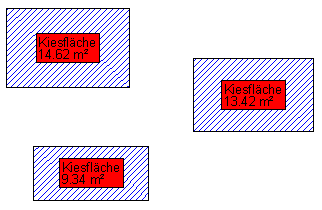Inhaltsverzeichnis
Beschriftung
Beschreibung
In der Registerkarte Beschriftung können alle Objekte innerhalb von Gruppen oder auch einzelne Objekte mit Text versehen werden.
Auf Ebene der Gruppen kann für Alle oder jeden einzelnen Objekttyp eine andere Beschriftung eingerichtet werden. Ist ein einzelnes Objekt im Massenbaum selektiert, wird der Objekttyp automatisch voreingestellt.
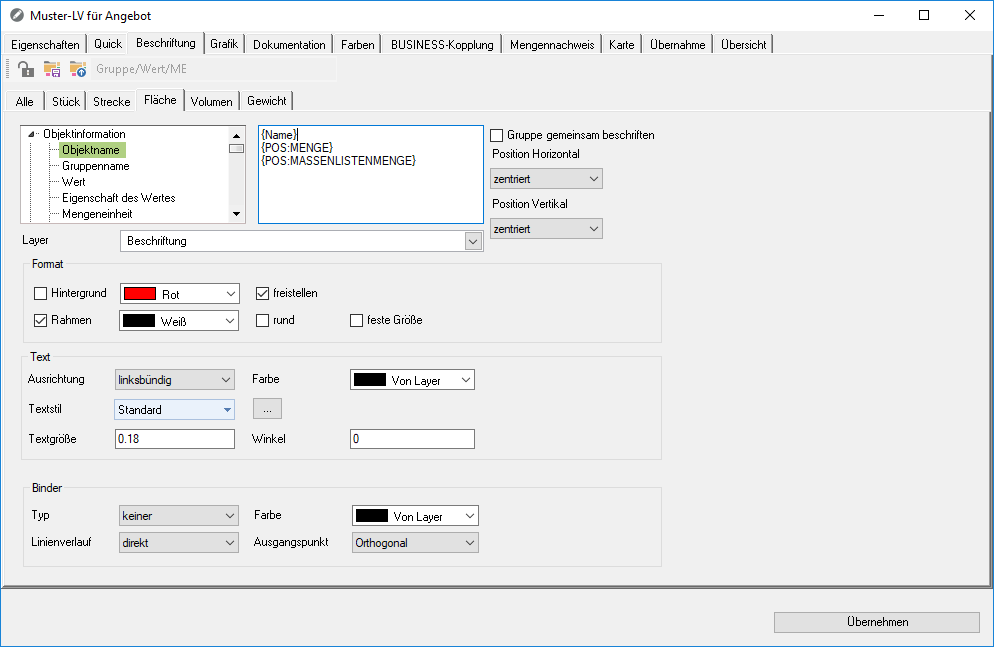
Funktionsweise
Für die Beschriftung kann im zweiten Feld freier Text eingegeben oder eine Variable aus dem ersten Feld per Doppelklick eingefügt werden, wobei dann die Eigenschaft des Objekts in der Zeichnung als Text eingesetzt. Bei Rechtsklick auf die Variable im ersten Feld stehen weitere Optionen zur Verfügung. Eine Kombination von freiem Text und Variablen ist möglich.
Weiterhin kann der Layer, sowie die Lage der Beschriftung in Bezug auf das Objekt eingestellt werden. Bei der Lage der Beschriftung ist jeweils [zentriert] eingestellt, d.h. der Text wird im rechnerischen Zentrum der Objekte eingefügt. Hinweise zur Option Gruppe gemeinsam beschriften finden Sie unten im Kapitel Beschriftung zusammenfassen.
Die Eigenschaften in den Bereichen Format, Text und Binder entsprechen denen des Textlabel.
Die Eigenschaft Beschriftung wird beim Anlegen automatisch auf alle untergeordneten Gruppen und Objekte vererbt. Ausnahme: Für Gruppen oder Objekte wurden eigene Beschriftungen definiert.
Sobald Sie die Beschriftung für den Objekttyp definiert haben, lassen sich diese Einstellungen für die ausgewählte Gruppe sperren und zur weiteren Verwendung im Themen-Manager speichern:
Sollen ausgewählte untergeordnete Gruppen oder Objekte (z.B. Abzugsflächen) keine Beschriftung erhalten, dann ersetzen Sie den vorhandenen Text durch eine Leerzeichen.
Um die Mengeneinheit m² anstelle von m2 zu erhalten, muss bei der Eingabe der 2 gleichzeitig die Taste Alt Gr gedrückt werden. Dabei muss beachtet werden, dass der eingestellte Textstil (Menü Ändern) die Eingabe von ² auch unterstützt. Dies ist z.B. beim Schriftstil ARIAL der Fall.
Ändern der Beschriftung in der Zeichnung
Soll die Lage des Textes in der Zeichnung verändert werden, muss der Text markiert werden. Der Text kann nun an den Griffen verschoben werden.
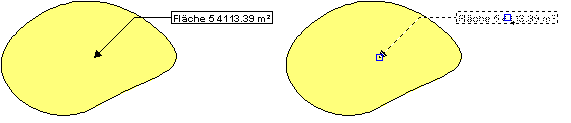
Besonderheiten bei der Beschriftung
Beschriften mit eigenen Attributen
Soll mit zugewiesenen Attributen beschriftet werden, kann dies durch die manuelle Eingabe des Attributnamens geschehen. Beispiel für das Attribut Kosten: {Kosten}
Beschriftung mit Variablen aus Spezialformeln
Soll mit Attributen der Spezialformeln (Fläche aus Strecke, Volumen aus Strecke und Volumen aus Fläche) beschriftet werden, kann dies durch die manuelle Eingabe des Attributnamens geschehen. Folgende Attributnamen können verwendet werden:
| {VaF} | Beschriftung in der Zeichnung mit dem Wert des Volumen aus Fläche bzw. Strecke |
| {FaS} | Beschriftung in der Zeichnung mit dem Wert der Fläche aus Strecke |
| {Schicht} | Beschriftung in der Zeichnung mit der Schichtstärke |
| {Breite} | Beschriftung in der Zeichnung mit der Breite bei Fläche aus Strecke bzw. Volumen aus Strecke |
Umrechnung von Mengeneinheiten
Bei den Variablen für die Objekteigenschaften besteht die Möglichkeit, diese in eine andere Mengeneinheit umrechnen zu lassen, z.B. Fläche in km².
Zu diesem Beispiel wählen Sie als erstes die Variable {Fläche} aus und ergänzen diese dann mit :km², so dass {Fläche:km²} im Beschriftungsfeld steht. Es erfolgt automatisch eine Umrechnung, im Beispiel: km² = m²*0,000001.
Für diese Art der Umrechnung lassen sich viele gängige Einheiten verwenden.
Steuerung der Nachkommastelle
Bei Variablen kann durch Parameterangabe # + Wert die Anzahl der Nachkommastellen gesteuert werden. Dabei wird mathematisch gerundet. Beispiel:
| {Fläche#0} | Beschriftung in der Zeichnung: 34 m² |
| {Fläche#3} | Beschriftung in der Zeichnung: 33,849 m² |
Wird hinter dem Wert zusätzlich ein < angegeben, dann wird die Beschriftung immer abgerundet. Beispiel:
| {Fläche#2<} | 33.84 |
| {Fläche#1<} | 33.8 |
| {Fläche#-1<} | 30 |
Wird hinter dem Wert zusätzlich ein > angegeben, dann wird die Beschriftung immer aufgerundet. Beispiel:
| {Fläche#2>} | 33.85 |
| {Fläche#1>} | 33.9 |
| {Fläche#-1>} | 40 |
Beschriftung mit übergeordneten Parametern (Gruppenname und Info Feld)
Als Beschriftungsoption mit Gruppenname oder Info Feld kann auch mit übergeordneten Einträgen beschriftet werden, wenn z.B. bei der BUSINESS Kopplung nicht mit dem Positionstext, sondern mit dem Titel beschriftet werden soll. Beispiel:
| {Gruppe#1} | Beschriftung in der Zeichnung mit übergeordnetem Gruppennamen, eine Stufe höher |
| {Info#2} | Beschriftung in der Zeichnung mit übergeordnetem Info Eintrag, zwei Stufen höher |
Beschriftungen zusammenfassen
Automatisches Zusammenfassen von Beschriftungen bei der Erstellung
Mit der Beschriftungsoption können nicht nur einzelne Objekte, sondern es können gleich zusammenhängende Beschriftungen erstellt werden (analog Megalabel). Hierfür muss die Option Gruppen gemeinsam beschriften in der Registerkarte Beschriftung aktiviert werden.
Sofern auch Objekteigenschaften (z.B. Fläche) verwendet werden, werden diese auch gleich aufsummiert.
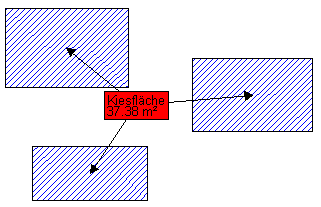
Nachträgliches Zusammenfassen von Beschriftungen
Bereits erstellte einzelne Beschriftungen lassen sich auch nachträglich zusammenfassen. Dies ist über den Befehl LABELCOLLECT (siehe Textlabel zum Megalabel zusammenfassen) möglich.
Auflösen der Beschriftung in einzelne Texte
Gemeinsame Beschriftungen lassen sich jederzeit wieder in einzelne Texte umwandeln. Verwenden Sie hierfür den Befehl LABELEXPLODE (siehe Megalabel auflösen). Alternativ werden die Beschriftungsoptionen aus der Registerkarte Beschriftung entfernt und ohne die Option Gruppen gemeinsam beschriften neu erstellt.